Introdução
Nosso sistema contempla de uma funcionalidade incrível que pode ajudar muito no dia a dia da sua empresa. Se trata de uma central de avisos, onde é possível configurar alguns tipos de avisos. Vamos ver algumas dessas funcionalidades.
Aviso de Cobranças
Para configurar o sistema para esse tipo de aviso acesse a rotina [“Ferramentas” / “Configuração Central de Avisos – CAD0255”] e clique na opção de Incluir
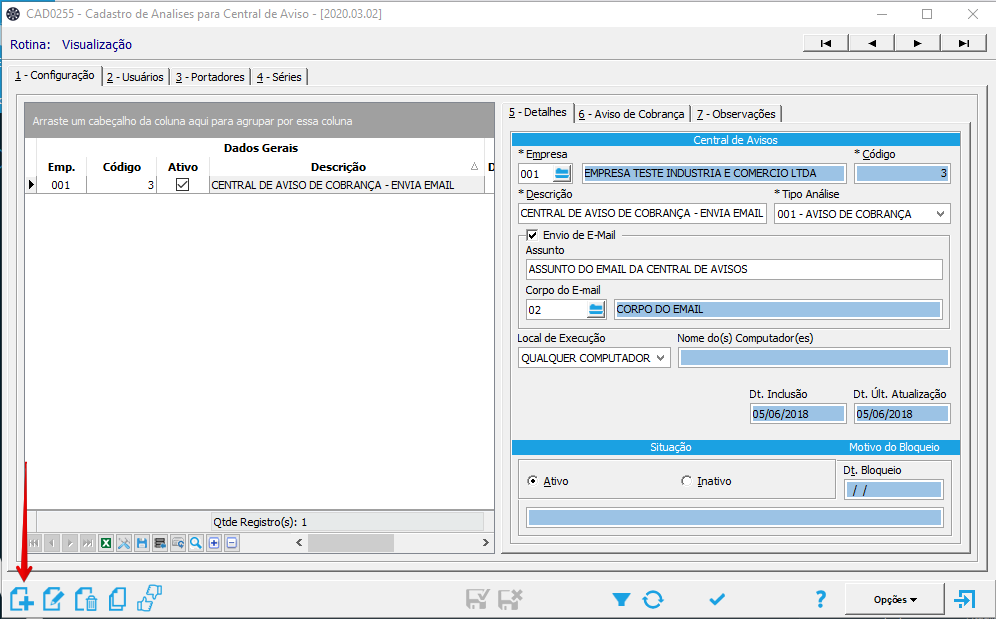
No campo Empresa selecione a empresa no qual deseja fazer o processo de cobrança.
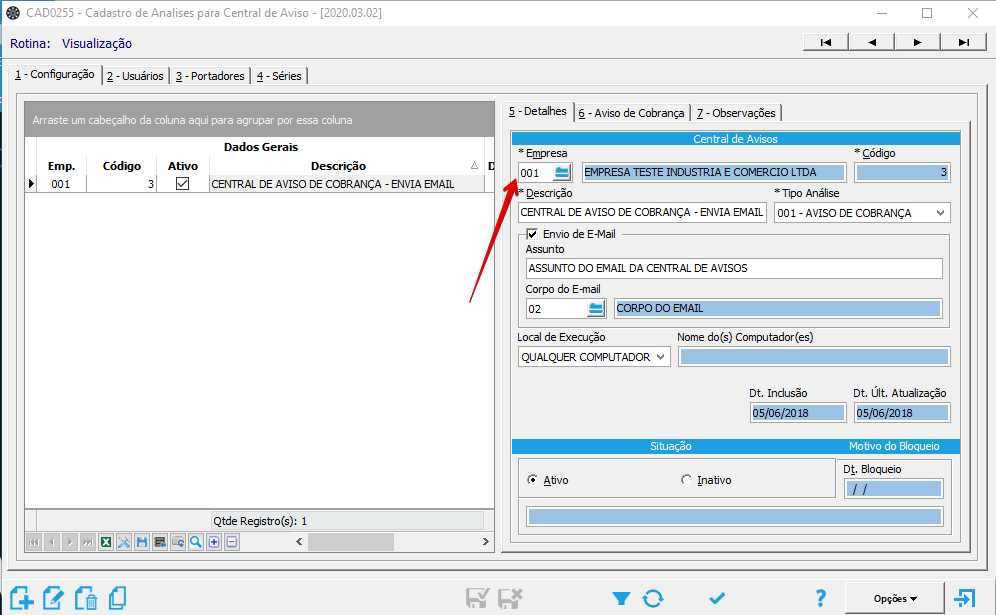
No campo Descrição informe uma descrição para o cadastro e no campo Tipo análise, informe 001 – Aviso e cobrança
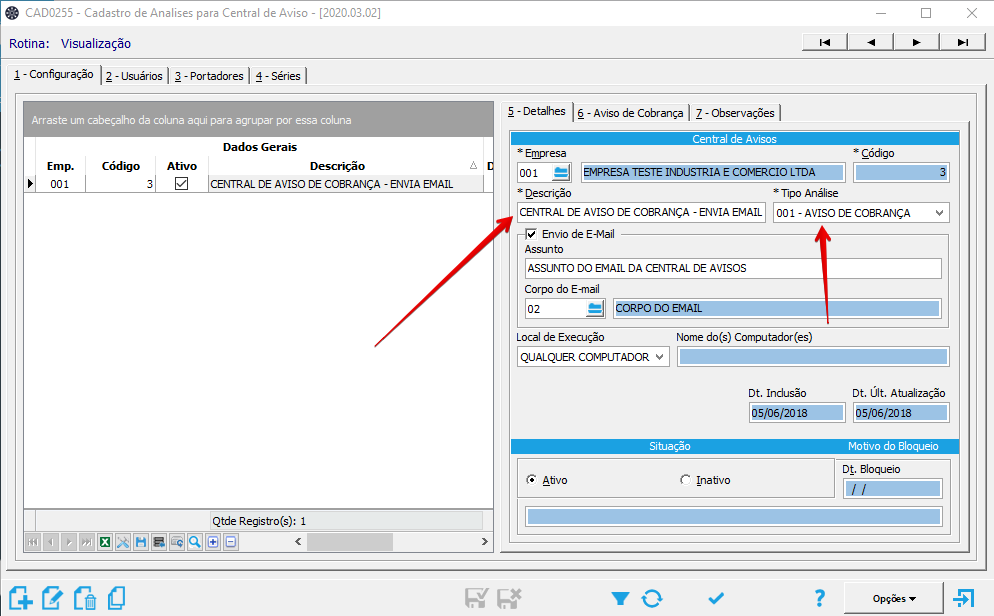
Marque a opção para enviar e-mail e informar o assunto desejado para envio destes emails
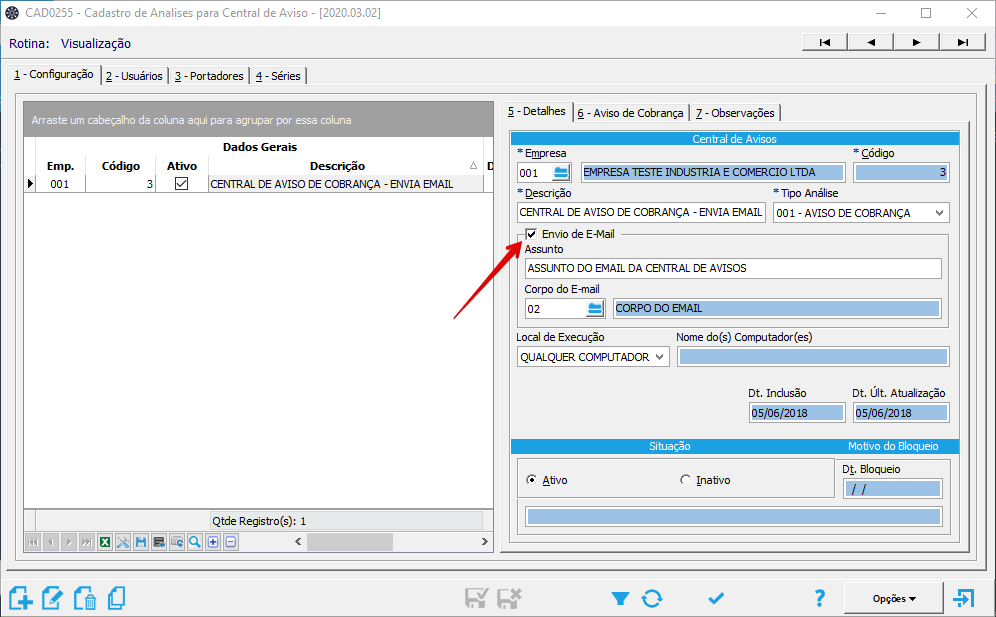
No campo Local de execução selecione se será enviado de qualquer computador ou de computadores específicos, caso selecione computador especifico informe os nomes dos computadores que enviarão o e-mail no campo que será liberado
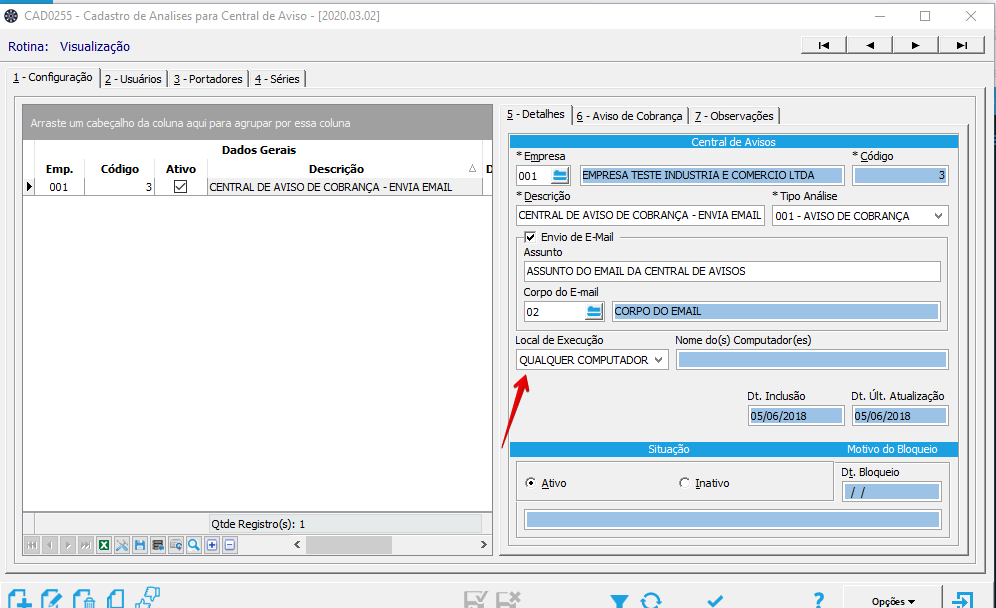
Na pasta 6 – Aviso de cobrança preencher as informações de acordo com a necessidade da cobrança
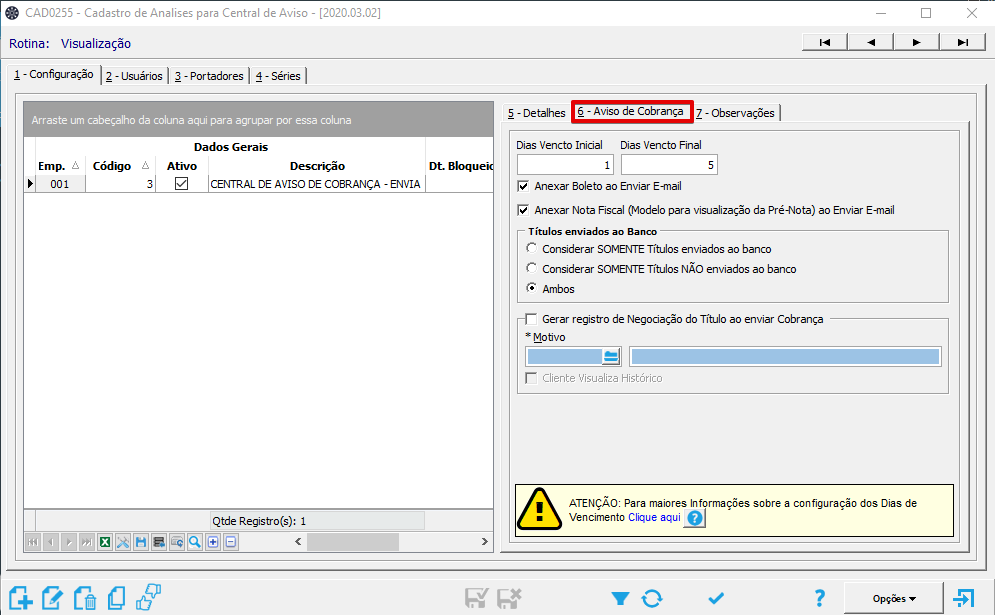
Caso necessário, informe na pasta 7 – Observações
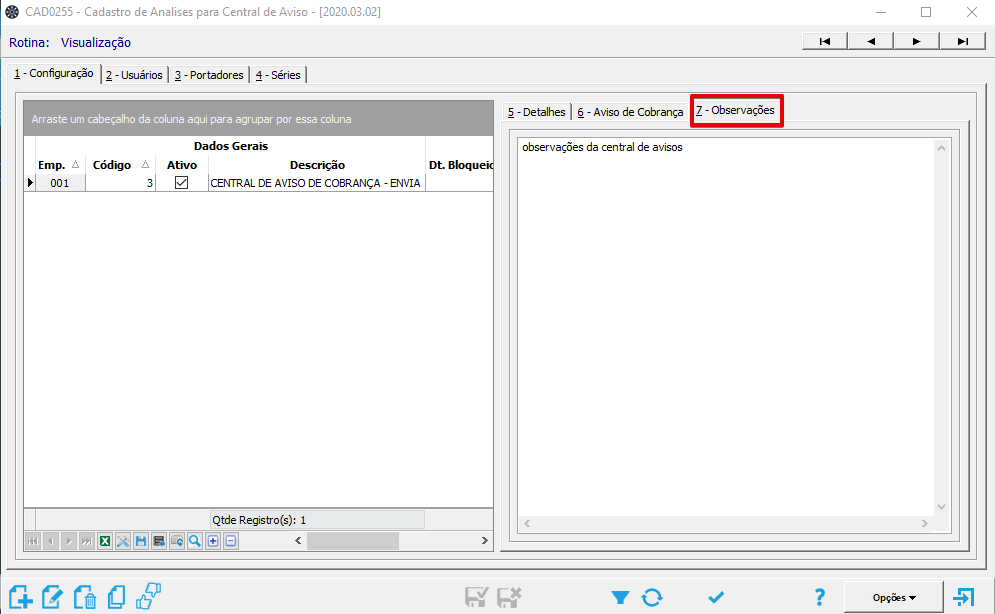
Na pasta 2 – Usuários selecione os usuários que poderão enviar e-mail:
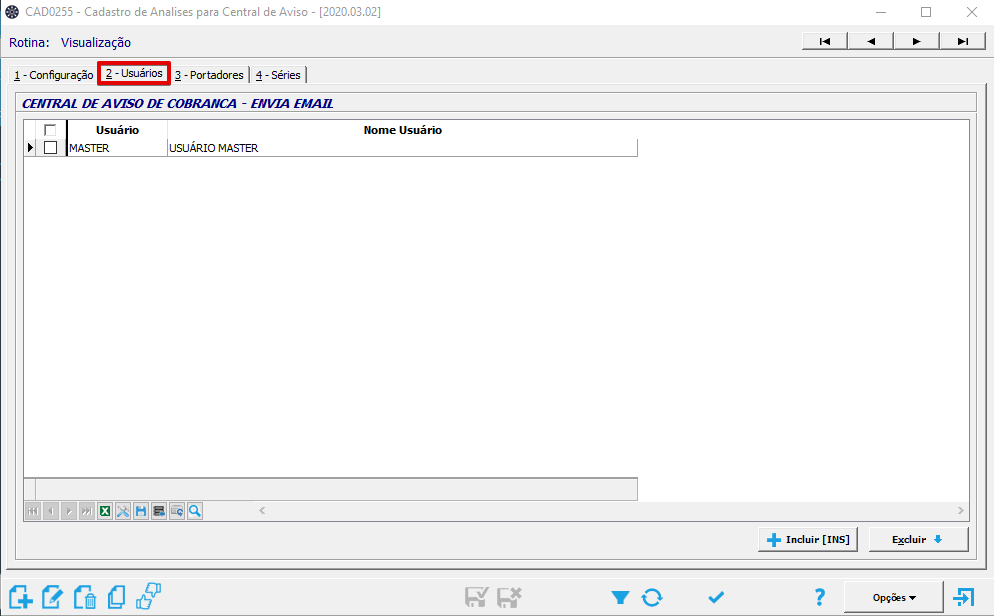
Na pasta 3 – Portadores selecione os portadores que serão considerados os títulos
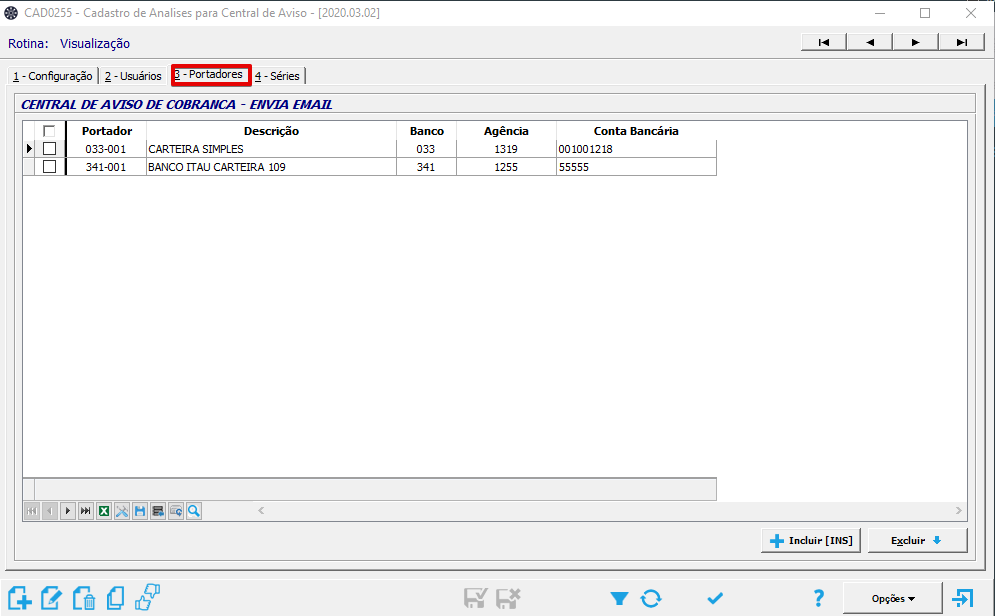
O mesmo se aplica aos campos da pasta 4 – série
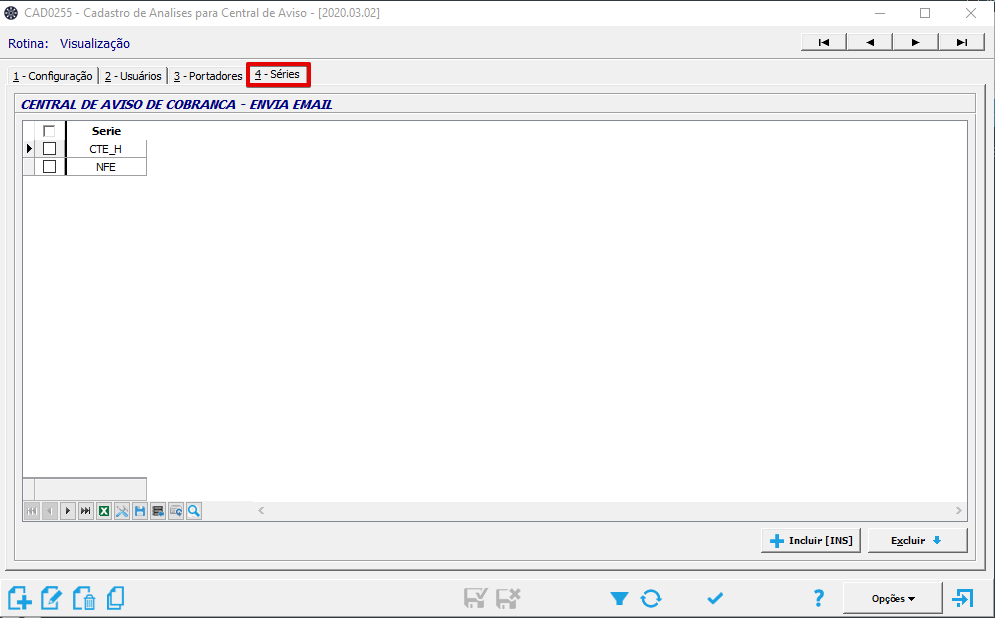
Com estas configurações estando de acordo, basta ter o contato cadastrado no cadastro de cliente e fornecedor, nas pastas Contatos as seguintes opções marcadas
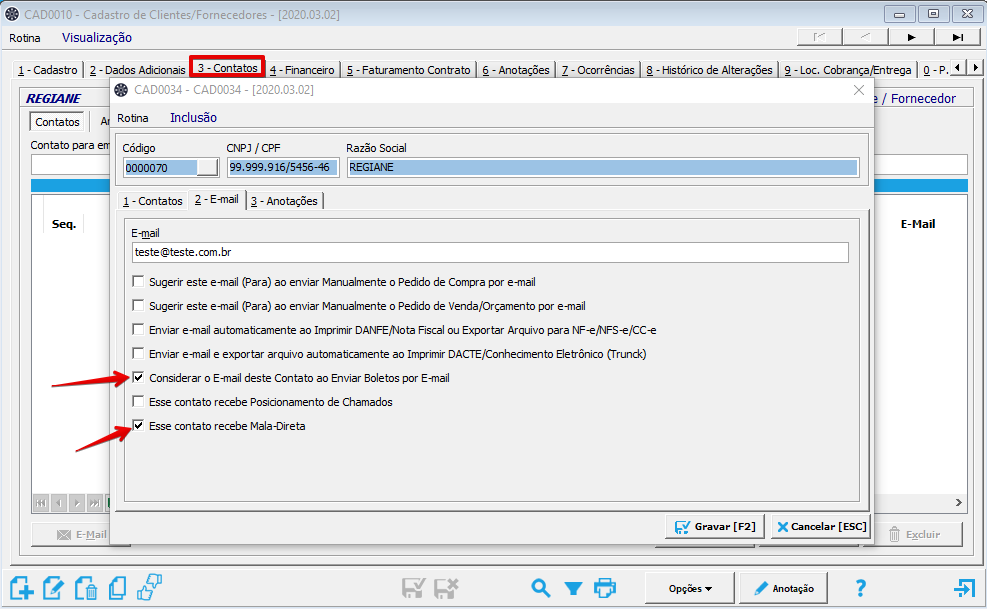
Para o disparo de e-mails acesse Gestão do Contas a Receber” / “Consultas” / “Aviso de Cobrança de Títulos – Central de Avisos – FIN0335”
Marque a opção Filtros/Parâmetros
E faça o filtro necessário por data de emissão ou por data de vencimento e clique em Consultar
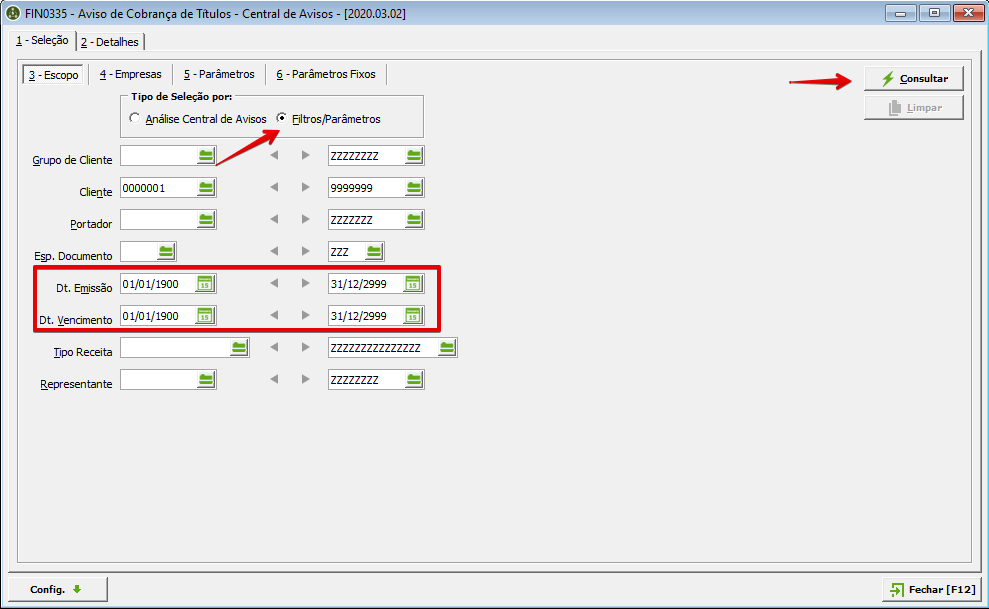
Marque os títulos e clique em Enviar
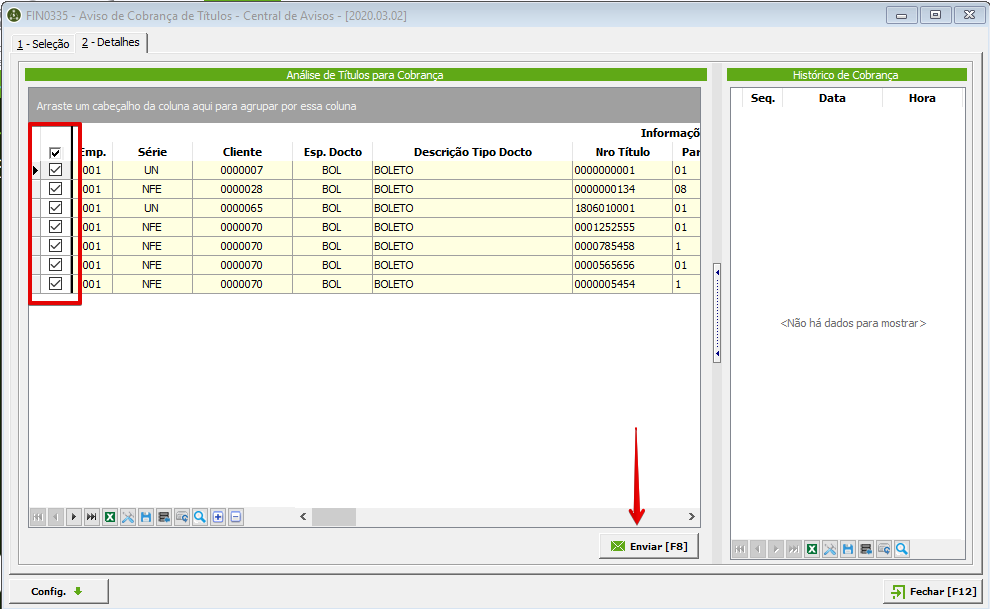
Com isso, o envio de e-mail de cobrança será feito.
Aviso de Estoque mínimo
Sabemos que manter um estoque adequado é fundamental para o sucesso de qualquer negócio. Quando os níveis de estoque caem abaixo de um limite predefinido, podem ocorrer atrasos nas entregas, insatisfação dos clientes e até mesmo a perda de vendas. É por isso que na central de avisos conseguimos configurar e receber as notificações quando o seu estoque estiver abaixo do ideal, para que você possa tomar medidas proativas e evitar qualquer impacto negativo.
Configurações
Acesse a tela: “Ferramentas” / “Configuração Central de Avisos – CAD0255”
Ao incluir uma nova configuração, é necessário marcar no campo ‘Tipo de análise’ como 005 – Aviso de estoque minimo
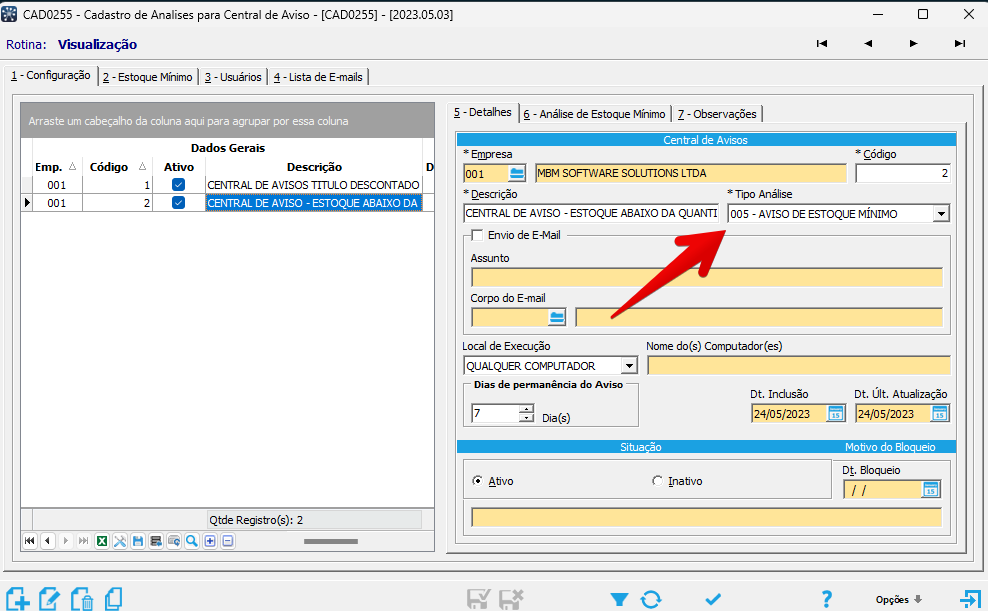
Nessa mesma tela poderá configurar para enviar e-mail marcando a opção ‘Envio de E-mail’, definindo um assunto e mensagem do corpo do E-mail.
No campo Local de execução selecione se será enviado de qualquer computador ou de computadores específicos, caso selecione computador especifico informe os nomes dos computadores que enviarão o e-mail no campo que será liberado
Na aba 6 – Análise de estoque mínimo informar o que o sistema irá analisar, como solicitações de compra em aberto, Ordem de produção.
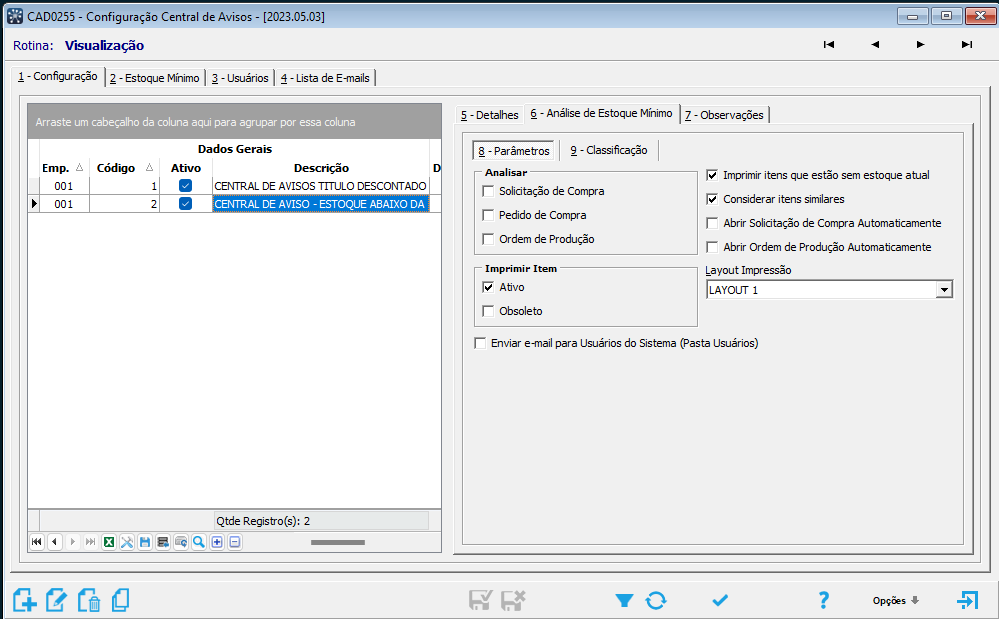
Item: ABC
Estoque de segurança: 10
Estoque atual: 5
Pedido de compra em aberto para esse item: 10
Nessa situação, se eu não marcar nenhum parametro nessa tela o sistema não vai considerar que já temos previsto para compra 10 unidades, e vai notificar que esse item está abaixo da quantidade de segurança.
Caso marque a opção para ele analisar o pedido de compra, ele não vai nos notificar que o estoque está abaixo da quantidade de segurança, pois temos 5 em estoque e 10 que irá entrar através do pedido de compra.
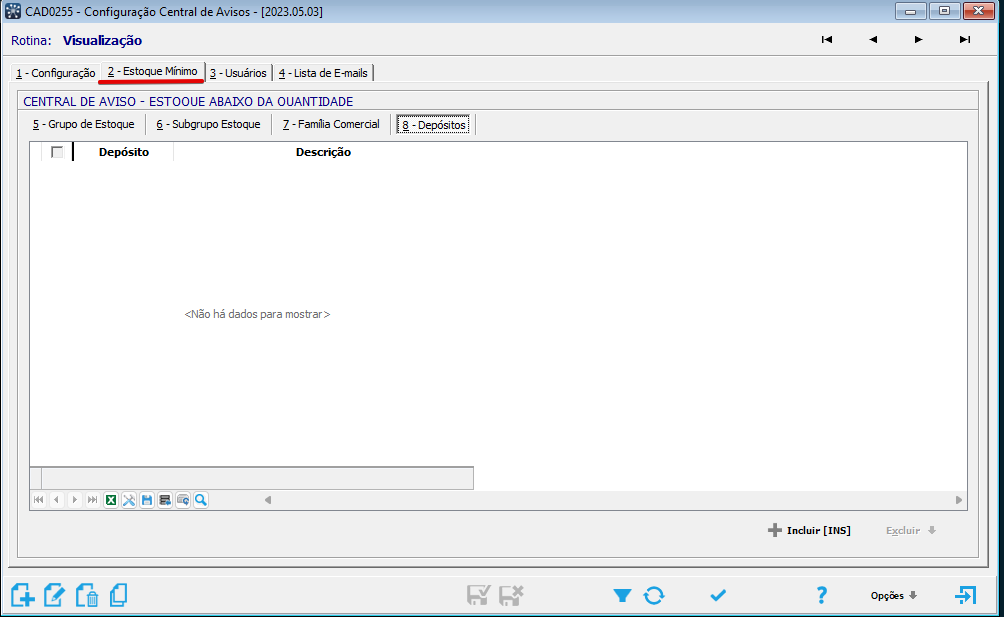
Na aba Usuários, poderá configurar quais usuários terá acesso para que seja notificado o aviso de estoque mínimo
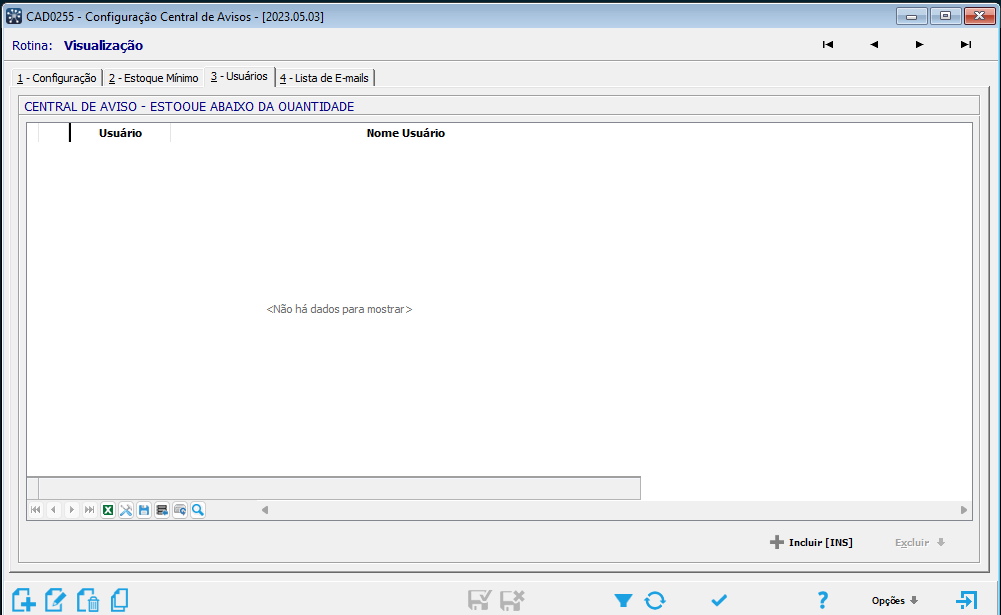
Após configurar, irá demonstrar as notificações de aviso de estoque minimo:
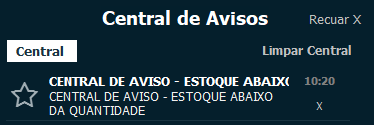
Ao clicar sobre a notificação irá demonstrar os itens que estão com estoque abaixo da quantidade de segurança
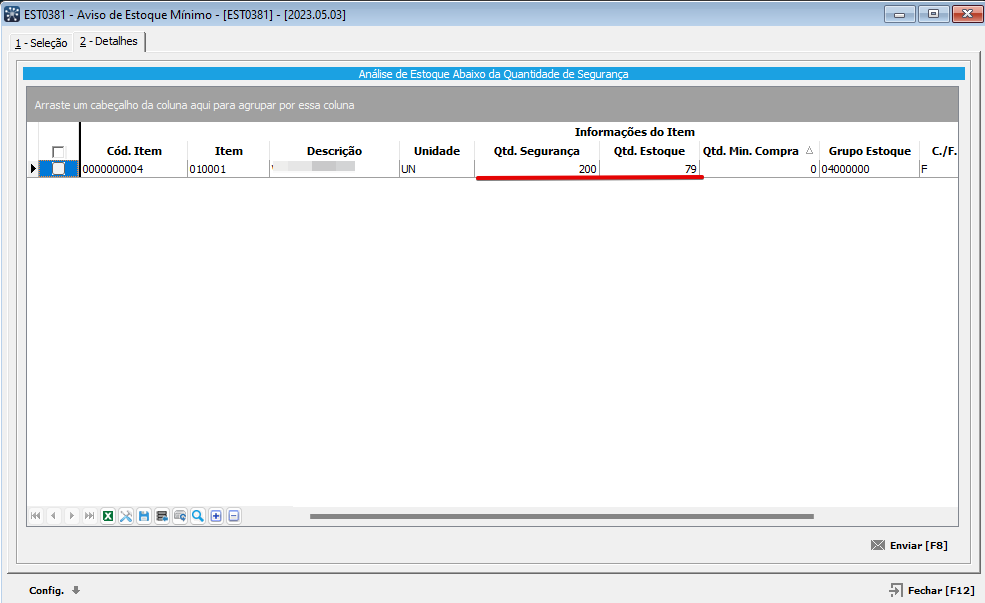
Dessa forma, poderá clicar no campo ‘Enviar’ no canto inferior direito para enviar o e-mail aos responsáveis se tiver configurado na CAD0255 no campo de e-mail. Irá encaminhar o PDF de todos os itens selecionados na tela.
